谷歌浏览器下载任务被反复验证身份如何关闭校验
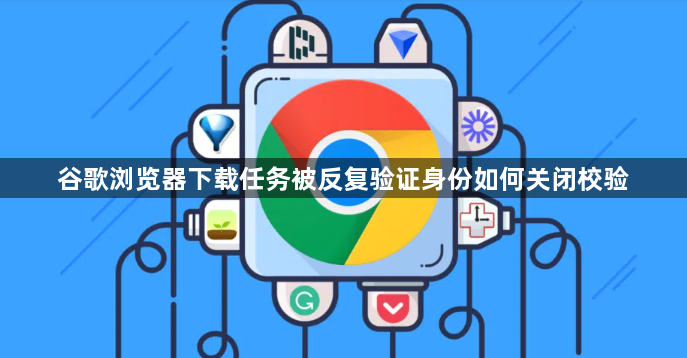
2. 调整危险网站提示规则:若下载页面因被识别为危险网站而触发验证,可进入浏览器设置(点击右上角三个点→“设置”),在“隐私设置与安全性”中找到“安全浏览”选项,将“提示导航危险的网站”改为“不提示”。注意此操作可能降低安全性,需谨慎使用。
3. 使用插件自动跳过提示:安装扩展程序(如Chrome-ContinueToVisit),支持自动跳过外链确认页面。需开启浏览器开发者模式(进入`chrome://extensions/`,启用“开发者模式”),加载插件后即可生效。
4. 清理缓存与临时文件:按`Ctrl+Shift+Del`清除浏览器缓存及Cookie,或手动删除系统临时文件夹(按`Win+R`输入`%TEMP%`)。残留的损坏文件可能导致下载任务被误判为风险操作。
5. 检查网络代理与DNS配置:进入Chrome设置→“系统”→“打开计算机的代理设置”,取消勾选代理服务器。若使用自定义DNS,可尝试恢复为自动获取,避免因解析错误触发安全校验。
6. 以管理员身份运行浏览器:右键点击Chrome快捷方式,选择“以管理员身份运行”。临时提升权限可解决因系统限制导致的下载失败问题,完成后建议关闭管理员模式。
